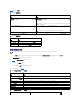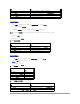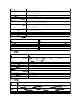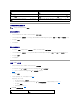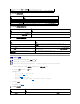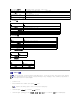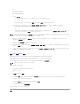Users Guide
例如:
C:\Updates\V1.0\<
映像名称
>。
默认固件映像名称为 firmimg.imc。
5. 单击"Next"(下一步) 。
l 该文件将被上载到 iDRAC。This may take several minutes to complete.(完成此过程可能需要几分钟。)
或
l 如果要终止固件升级过程,可在此时单击"Cancel"(取消)。单击"Cancel"(取消)将使 iDRAC 重设为正常工作模式。
l 在"Firmware Update - Validation (page 2 of 4)"(固件更新 - 验证[第 2 页/共 4 页])窗口中,您将看到对上载的映像文件进行的验证结果。
l 如果映像文件成功上载并通过所有验证检查,会出现一条说明固件映像已验证的信息。
或
l 如果映像未成功上载,或未能通过验证检查,则固件更新将返回到"Firmware Update - Upload (page 1 of 4)"(固件更新 - 上载(第 1 页/共 4 页))窗口。您可
尝试再次升级 iDRAC 或单击"Cancel"(取消)将 iDRAC 重设为正常工作模式。
7. 在默认情况下,"Preserve Configuration"(保留配置)复选框被勾选,以便在升级后将当前设置保留在 iDRAC 上。如果不想保留这些设置,则取消选择"Preserve
Configuration"(保留配置)复选框。
8. 单击"Begin Update"(开 始更新)开始升级过程。请不要中断升级过程。
9. 在"Firmware Update - Updating (page 3 of 4)"(固件更新 - 更新[第 3 页/共 4 页])窗口中,将看到升级状况。固件升级操作的进程以百分比形式衡量,将显示
在"Progress"(进程)列中。
10. 一旦固件更新完成,"Firmware Update - Update Results (page 4 of 4)"(固件更新 - 更新结果 [第 4 页/共 4 页] )窗口将出现且 iDRAC 将自动重设。必须关闭
当前浏览器窗口,再使用新的浏览器窗口重新连接到 iDRAC。
使用 CMC 恢复iDRAC 固件
iDRAC 固件一般使用 iDRAC 工具更新,比如 iDRAC Web 界面,或者从 support.dell.com 下载的操作系统特定的更新软件包。
如果 iDRAC 固件出现损坏(如果 iDRAC 固件更新进程在完成前被中断则有可能会发生),则可以使用 CMC Web 界面更新固件。
如果 CMC 检测到损坏的 iDRAC 固件,iDRAC 会列在 CMC Web 界面的"Updatable Components"(可更新组件)页。
要更新 iDRAC 固件,应执行下列步骤:
1. 从 support.dell.com 将最新的 iDRAC 固件下载到管理计算机上。
2. 登录到 CMC Web 界面。
3. 单击系统树中的"Chassis"(机箱)。
4. 单击"Update"(更新)选项卡。"Updatable Components"(可更新组件)页将会显示。如果可以从 CMC 恢复,带有可恢复 iDRAC 的服务器会包括在列表中。
5. 单击 server-n,其中 n 是要恢复 iDRAC 的服务器的编号。
6. 单击"Browse"(浏览)浏览到所下载的 iDRAC 固件映像,并单击"Open"(打开 )。
7. 单击"Begin Firmware Update"(开始固件更新)。
将固件映像文件上载到 CMC 后,iDRAC 会用映像更新自己。
目录
注: 如果取消选择"Preserve Configuration"(保留配置)复选框,iDRAC 将会重设为默认设置。在默认设置中,LAN 已禁用。将不能登录到 iDRAC Web 界面。必须使用
CMC Web 界面或在 BIOS POST 期间通过 iDRAC 配置公用程序使用 iKVM 重新配置 LAN 设置。
注: 请参阅
《
CMC
固件用户指南》
了解使用 CMC Web 界面的说明。